iPadOS muokkaa mobiilia tietojenkäsittelyä.
Sisällys
- Huiput
- Matalat
- Moniikkuna tarkoittaa monikäyttöistä
- Muita käytettävyyden parannuksia
- Pieni näppäimistö, pyyhkäise kirjoittaaksesi ja muutoksia tekstin muokkaustilaan
- Päivitetty aloitusnäyttö
- Työpöytätason selaus
- Parannettu valokuvien ja videoiden muokkaus
- Ja paljon muuta
Huiput
- Kelluva näppäimistö pyyhkäisyllä on erinomainen
- Useita sovelluksia Slide Overissa parantaa työnkulkua huomattavasti
- Samasta sovelluksesta voi olla useita esiintymiä
- Tuki USB-muistitikuille
- Pöytäkoneselaaminen on upeaa
Matalat
- Kolmen sormen ele on kömpelö
- Puuttuu täysi hiiren tuki
iPad on vihdoin vapaa iPhonen ketjuista.
Tänä syksynä iOS – Applen iPhonen käyttöjärjestelmä – ei ole enää sama kuin iPadien käyttöjärjestelmä. Applen suositut tabletit toimivat iPadOS, sen sijaan. Tällä hetkellä nämä kaksi järjestelmää ovat samankaltaisia, koska useimmat iPadOS: n ominaisuudet ovat samoja kuin tulevat iOS 13 päivitys. Mutta on helppo nähdä, että muutos on käynnissä.
Liittyvät
- Vuoden 2023 parhaat treffisovellukset: 23 suosikkiamme
- Parhaat Prime Dayn iPad-tarjoukset: Varhaiset tarjoukset osuvat huippumalleihin
- Miksi et voi käyttää Apple Payta Walmartissa?
iPadOS: n kanssa iPad on vieläkin tehokkaampi, ja vaikka sillä on vielä matkaa vaihda kannettavasi, sen parantunut monipuolisuus on jo parantanut työnkulkuani. USB-muistitikuille on natiivi tuki, näytöllä voi olla useita sovelluksia samanaikaisesti ja useita saman sovelluksen esiintymiä. Siellä on myös parannettu aloitusnäyttö, joka hyödyntää suurempaa näyttöä. iPadOS ei ole pieni päivitys. Se tasoittaa tietä tablettien parempaan tulevaisuuteen.
Normaali vastuuvapauslauseke: En suosittele iPadOS: n julkisen betaversion asentamista. Se on beta-vaiheessa, ja se tarkoittaa bugeja. Jos kuitenkin haluat kokeilla sitä, oppaamme on kuinka ladata ja asentaa iPadOS oletko suojannut.
Moniikkuna tarkoittaa monikäyttöistä
Vaikuttavin muutos iPadOS: ssä on mahdollisuus käyttää useita saman sovelluksen esiintymiä sekä useita sovelluksia Liu'uta Yli näkymä. Nämä termit voivat olla hämmentäviä, joten puretaan ne.
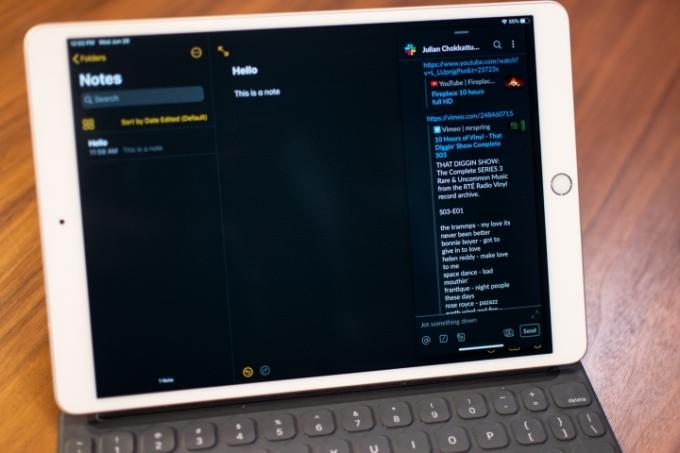



Slide Over on ominaisuus, jonka avulla voit siirtää iPad-sovelluksia muiden sovellusten päälle. Se on rajoitettu pystynäkymään, joten se näyttää puhelimen näytöltä. Voit piilottaa nämä Slide Over -sovellukset keskittyäksesi koko näytön pääsovellukseen, mutta yksinkertainen pyyhkäisy näytön oikeasta reunasta tuo ne takaisin. Voit avata useita sovelluksia Slide Overissa, mikä vie moniajon uudelle tasolle.
Vedä vain sovellus telakasta tai aloitusnäytöstä Slide Over -näkymään, niin se korvaa sen. Älä huoli, edellinen Slide Over -sovellus ei katoa. Kuten iPhonessa, alareunan palkin nopea liukuminen oikealle vaihtaa edelliseen diaan Sovelluksen yli, ja voit pyyhkäistä ylöspäin palkkia ja pitää sitä painettuna nähdäksesi kaikki tällä hetkellä käytössäsi olevat Slide Over -sovellukset avata.
iPadOS sisältää paljon muita mukavia yksityiskohtia, jotka lisäävät päivittäistä käytettävyyttä.
Kirjoitin tämän tarinan
Pidämme itsestäänselvyytenä, että sama sovellus on avoinna useissa tapauksissa pöytätietokoneissa, mutta se on vihdoin ominaisuus nyt iPadeissa. Voit tehdä sen iPadOS: ssä napsauttamalla ja vetämällä muistiinpanoa, sähköpostiviestiä tai tiedostoa ja avaamalla sen jaetussa näkymässä. Mahdollisuus viitata saman sovelluksen sisältöön on toinen jumalan lahja työnkulkuni nopeuttamiseksi. Ja jos olet joskus hämmentynyt siitä, kuinka monta esiintymää sinulla on avoinna, voit nähdä ne kaikki App Exposessa.

Apple ajaa ajatusta, että kaikki, mitä voit vetää, voidaan avata esiintymänä Split View -näkymässä, mutta se ei ole aivan siellä. Monet sovellukset eivät vielä toimi jaetun näkymän kanssa. Apple kuitenkin edellyttää, että kaikki iPad-sovellukset tukevat Slide Over- ja Split View -toimintoja jatkossa, joten tuen pitäisi laajentua tulevana vuonna.
Muita käytettävyyden parannuksia
iPadOS sisältää paljon muita mukavia yksityiskohtia, jotka lisäävät päivittäistä käytettävyyttä. Esimerkiksi Tiedostot-sovelluksessa on sarakenäkymä ja se tukee USB-muistitikkuja. Niiden tunnistaminen kestää muutaman sekunnin, mutta se toimii saumattomasti - poistopainiketta ei tarvita. Syksyllä voit liittää iPadOS: n iPadin suoraan kameraan ja siirtää tiedostoja Adobe Lightroomiin.
Apple on vihdoin lisännyt hiirituen iPadille, mutta siinä on saalis. Se on esteettömyysominaisuus. Kursori on erittäin suuri ja tukee vain yhtä napsautusta. Se ei ole sama kokemus kuin hiiren käyttäminen kannettavalla tietokoneella tai pöytäkoneella. Olen iloinen nähdessäni, että Apple on lisännyt Bluetooth-hiirituen sitä tarvitseville, mutta haluan sen lisäävän täyden tuen tai ainakin ohjauslevyn seuraavalle iPad Prolle.

Toinen esteettömyysominaisuus on ääniohjaus, jonka avulla voit ohjata iPadia pelkällä äänelläsi. Se toimii hämmästyttävän hyvin. Voit sanoa vain "Avaa valokuvat", ja sovellus avautuu. Jos sanot "Näytä numerot", käyttöliittymä määrittää numeron jokaiselle näytön napautettavalle kohteelle, joten voit vain sanoa valittavan numeron.
iPadOS väittää parantavansa suorituskykyä, mutta en ole nähnyt paljon eroa. Näet todennäköisesti kolahduksen, jos käytät vanhempaa iPadia. Apple Pencil väittää myös pienemmän latenssin
Pieni näppäimistö, pyyhkäise kirjoittaaksesi ja muutoksia tekstin muokkaustilaan
Tabletin virtuaalisella näppäimistöllä kirjoittaminen on paskaa. Se on vain kömpelöä, turhauttavaa, ja yhdistän iPadin aina näppäimistöön kirjoittaakseni jotain pidempää kuin "Hei." iPadOS on muuttanut asiaa, koska näppäimistö on tehty pieneksi ja se kelluu ympäriinsä näyttö. Vielä parempi, se tukee pyyhkäisemällä kirjoittamista, joten jos olet piirtokirjoituksen asiantuntija, pystyt kirjoittamaan kokonaisia lauseita pienellä vaivalla. Se on erinomaista.
Tekstin muokkaukseen on tehty joitain muutoksia, mutta en ole kaikkien niiden fani. Ensinnäkin kohdistimen siirtäminen kirjoittamisen aikana on todella helppoa. Vedä sitä ympäriinsä ja se siirtyy juuri haluamaasi paikkaan. Toivon, että Apple suurentaa kohdistimen, koska se on helppo estää näkymästä sormellani.
1 / 3
Voit korostaa sanaa kaksoisnapauttamalla sen ja korostaa koko lauseen kolmoisnapauttamalla (neljäsnapautus valitsee koko kappaleen). Nyt tulee hämmentävä osa: kolmen sormen eleet. Jos napautat kolmella sormella, peruutat viimeisen toiminnon. Voit myös kumota pyyhkäisemällä vasemmalle kolmella sormella tai toistaa pyyhkäisemällä oikealle kolmella sormella. Kopioi korostettu teksti nipistämällä sisään kolmella sormella ja liitä ne jonnekin muualle nipistämällä.
En välitä kumoamisesta ja uudelleen tekemisestä, mutta en pidä niistä Kopioi ja liitä. Nämä eleet tuntuvat kömpelöiltä ja vaikeita käyttää. Pysyn esiin tulevassa muotoilupalkissa ja napauta vain Kopioi.
Päivitetty aloitusnäyttö
Apple ei ole muuttanut aloitusnäytönsä ulkoasua iPhonessa tai iPadissa lähes ikuisesti. Ja iPadOS: ssä ei ole paljon muuttunut. Voit silti käyttää klassista sovellusten ruudukkoa, vaikka voit puristaa lisää kuvakkeita. Vielä tärkeämpää on, että voit tuoda Tänään-widgetit-näytön pääkotisivulle. Widgetit ovat mahtavia - Android on ollut niitä vuosia – ja on hienoa, että ne ovat helposti saatavilla iPadilla. Toivottavasti se tarkoittaa, että useammilla sovelluksilla on parempia widgetejä, jotta ne voivat elää aloitusnäytölläsi.
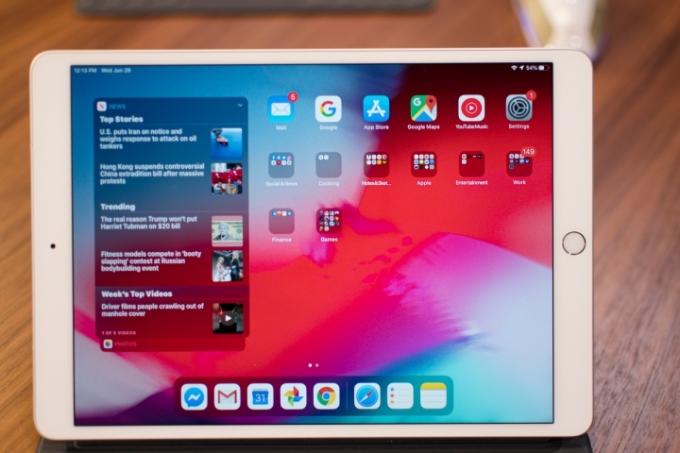



Suunnittelun aikana on olemassa muutamia muita tervetulleita käyttöliittymän parannuksia. Ponnahdusikkunan äänenvoimakkuuden säätöliittymä ei enää vie näytön keskustaa ja on huomaamattomampi. Ohjauskeskuksesta voit myös nähdä suoraan Wi-Fi-verkot, joihin voit muodostaa yhteyden, ja Bluetooth-laitteet, joiden kanssa pariliitos on mahdollista.
Työpöytätason selaus
Käyttämällä Safari iPadissa veti usein mobiilisivuston työpöytäversion sijaan, mikä voi olla ärsyttävää, koska työpöytäsivustot ovat usein yleisesti ottaen parempia. iPadOS: ssä Safari pyytää verkkosivustojen työpöytäversiota, ja Apple reitittää hiiren tulot kosketustuloihin. Google-dokumenttien kaltaiset sivustot toimivat hyvin (vaikka haluat todennäköisesti silti käyttää sovellusta).
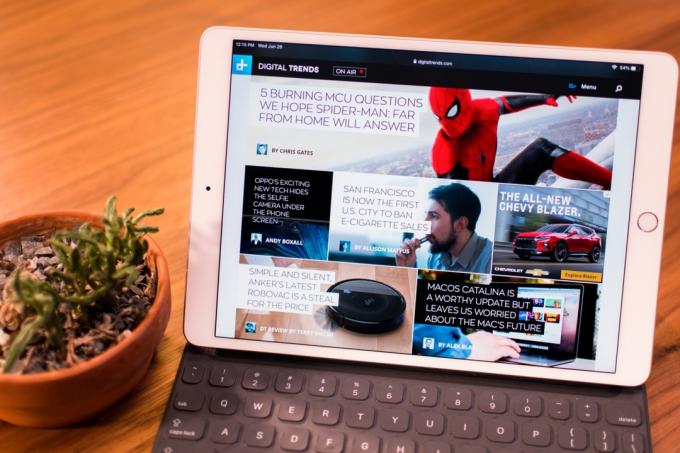
Olet myös iloinen kuullessani, että Safarissa on nyt lataushallinta, joten voit ladata enemmän kuin vain valokuvia selaimen kautta.
Parannettu valokuvien ja videoiden muokkaus
Valokuvasovellus on suunniteltu uudelleen. Sen avulla voit nyt luokitella valokuvasi päivän, kuukauden tai vuoden mukaan. Se käyttää laitteen koneoppimista valitakseen parhaat valokuvat ja piilottaakseen sotkua (vaikka voit silti nähdä kaikki valokuvasi, jos haluat). Se voi jopa tunnistaa asiaankuuluvat tapahtumat ja näyttää vertailevan historian, jos olet vuosinäkymässä ja sinulla on esimerkiksi samanlaisia kuvia aikaisemmista vuosista. Se näyttää paljon paremmalta, ja sovellus tuntuu myös nopeammalta.


Olen uusien kuvankäsittelytyökalujen suuri fani. Niitä on paljon enemmän Terävyydestä ja tarkkuudesta melunvaimennus ja sävy. On myös helppo nähdä muutokset, jotka olet tehnyt alkuperäiseen. Kaikki nämä pätevät myös videoiden editoinnissa, ja voit lopulta kiertää videota. Ammattilaiset käyttävät edelleen Lightroomia tai muuta sovellusta, mutta on hienoa, että keskivertoihmiselle on saatavilla tehokkaampia työkaluja.
Ja paljon muuta
Tämä on vain pieni valikoima ominaisuuksia, jotka ovat uutta iPadOS: ssä. Siellä on tumma tila, joka muuttaa kaikki sovelluksesi tummemmaksi teemaksi, joka on silmille helpompi. Jaa-arkki, joka tulee esiin, kun jaat jotain, on nyt älykkäämpi, sillä se arvaa hyvin, minne tai kenelle haluat lähettää sisältöä.
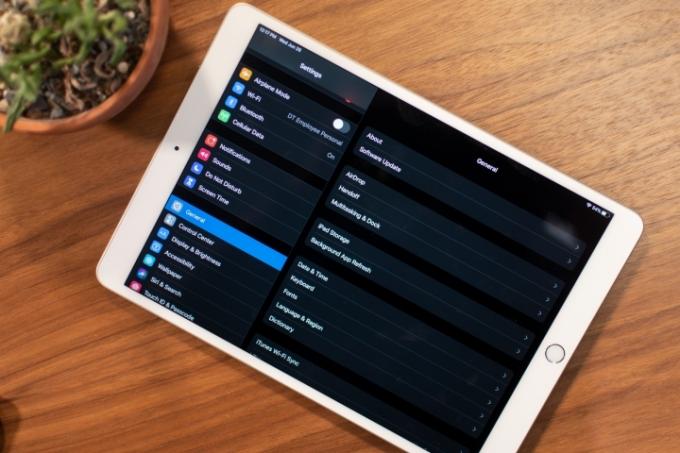

Saat myös luonnollisemman kuuloisen Sirin, tuen kolmannen osapuolen kirjasimille, uudistetun Health-sovelluksen ja Sivuvaunu, jonka avulla voit käyttää iPadia toisena näyttönä, kun se on yhdistetty Maciin. Olemme käyneet läpi useita näistä ominaisuuksistamme iOS 13:n käytännön katsaus, joten muista tarkistaa se.
Apple on luonut vahvan perustan iPadOS: lla varustettujen iPadien tulevaisuudelle, enkä malta odottaa, että se poikkeaa enemmän iOS: stä ensi vuonna tarjotakseen parempia tableteille sopivia työkaluja.
Toimittajien suositukset
- IPhone myytiin huutokaupassa hullulla hinnalla
- Kuinka päästä eroon jonkun toisen Apple ID: stä iPhonessasi
- Tärkeän Apple-laitteiden tietoturvapäivityksen asentaminen kestää vain muutaman minuutin
- iPhone 15: julkaisupäivä ja hintaennusteet, vuodot, huhut ja paljon muuta
- Kuinka testaamme tabletteja




